Windows11系统如何打开夜间模式(具体方法步骤)
2022-03-06 12:25:29 作者:小米儿Sunny 文章来源:66软件下载 阅读次数:28
介绍Windows11系统如何打开夜间模式
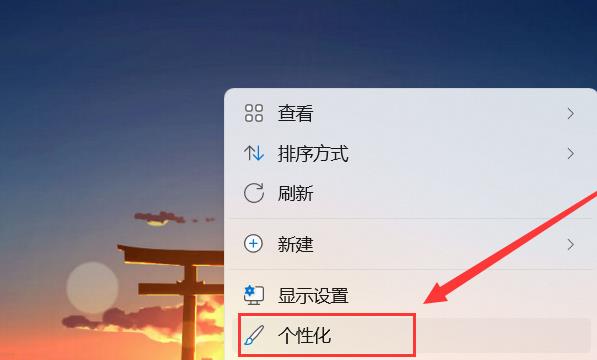
Windows11系统如何打开夜间模式详细步骤
步骤1:
首先,我们正常启动Windows,接着右键点击桌面,打开个性化。
步骤2:
接着,点击左侧所有功能栏目的系统设置,如图所示。
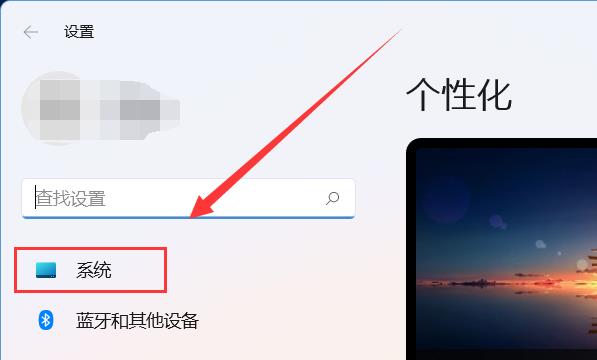
步骤3:
我们在系统设置这一类中找到显示设置功能,如图所示,点击打开它。
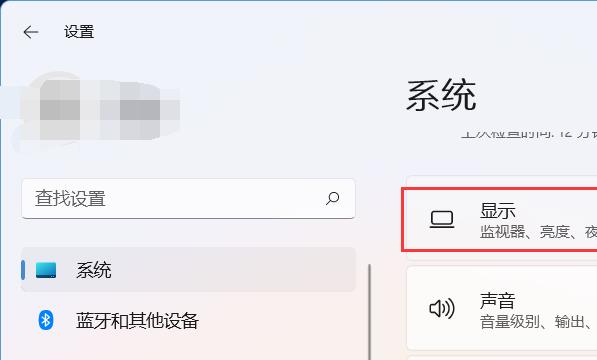
步骤4:
最后,我们在亮度与颜色这一块功能区中找到夜间模式功能,如选图所示,将其后方的开关设置为开后即可。

 遇见逆水寒驿站小报答案大全
遇见逆水寒驿站小报答案大全 金棘兽繁殖攻略
金棘兽繁殖攻略 三国志重制版相生机制解除
三国志重制版相生机制解除 手机投屏到投影仪的5种方法
手机投屏到投影仪的5种方法 华为怎么解除禁止恶意应用安装其他应用
华为怎么解除禁止恶意应用安装其他应用 夸克浏览器如何投屏到电视
夸克浏览器如何投屏到电视 墨客岛
墨客岛 极目新闻
极目新闻 综评学生版安装
综评学生版安装 Emoji表情贴纸
Emoji表情贴纸 抖查查
抖查查 列王的纷争腾讯版
列王的纷争腾讯版 奥特曼宇宙英雄免费充值版
奥特曼宇宙英雄免费充值版 Phigros安卓最新版
Phigros安卓最新版 仙凡幻想华为客户端下载
仙凡幻想华为客户端下载 请出示证件手机汉化版下载
请出示证件手机汉化版下载